有时候对服务器上运行的代码进行编程会觉得麻烦,所以vscode推出了Remote Development插件,这个插件可以使用vscode远程连接服务器,就和在本地使用vscode一样。
1. 配置过程
1.1 安装插件,搜索Remote Development,点击安装即可

1.2 安装之后,左侧会有电脑图标,点击进入remote explorer栏,点击该栏下拉选项,选择SSH Targets,之后再点击设置按钮,选择.ssh下的config文件
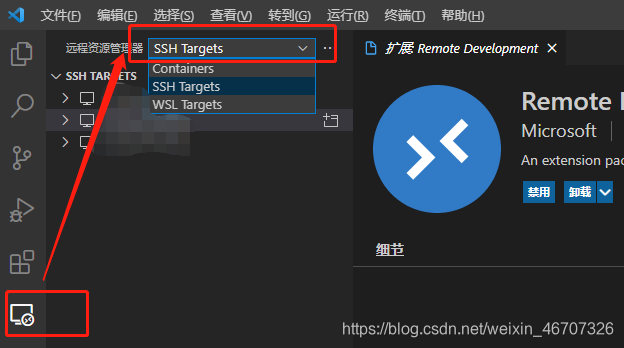
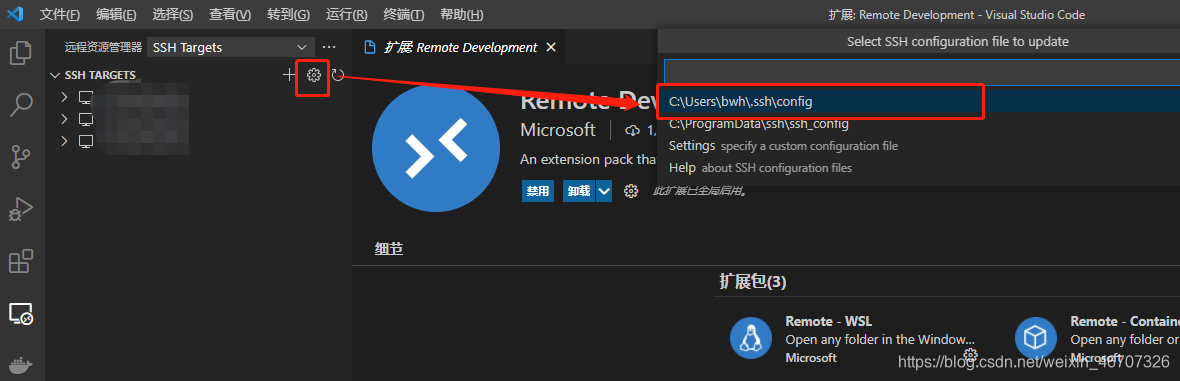
1.3 填写config文件内容,之后左侧就会生成填写的远程服务器

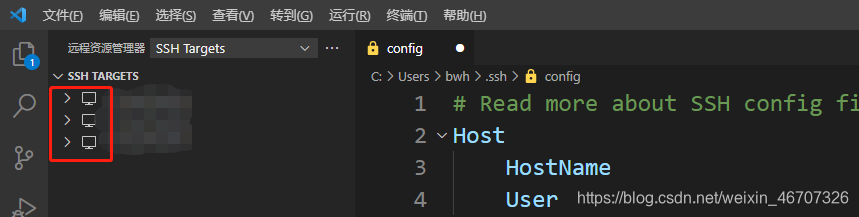
1.4 点击对应的服务器就可以连接,会打开新的窗口,窗口上方会显示输入用户密码的地方

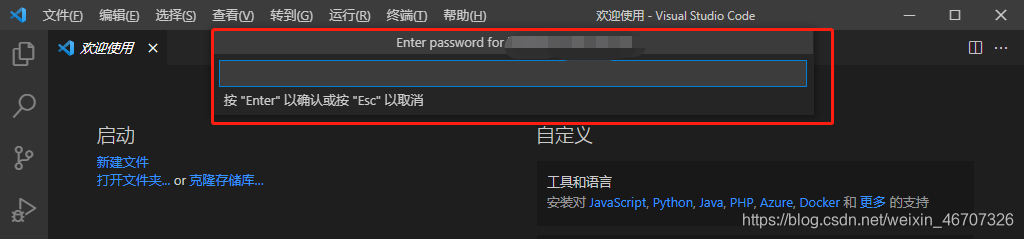
如果不习惯在上方输入密码,可以点击文件-首选项-设置-扩展-Remote-SSH,找到Show Login Terminal,将其勾选上,就可以在终端输入。


1.5 登录之后就和本地一样,只不过操作的对象已经是服务器上的了。

登录之后左下角会显示连接的服务器IP和当前使用的python版本,安装anaconda和使用anaconda创建虚拟环境可以参考 ubuntu16.04安装和使用Anaconda3和使用anaconda创建python虚拟环境。

2. 免密登录
每次连接或者打开文件是都需要输入密码,所以比较麻烦,想配置免密登录的可以参考https://blog.csdn.net/heros_never_die/article/details/106358507
3. 常见的问题
过程试图写入的管道不存在
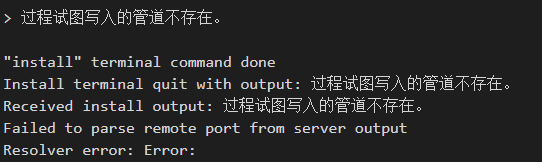
- 有可能是本地的known_hosts文件记录服务器信息与现服务器的信息冲突了,导致连接失败,可以把known_hosts文件里的信息删除,重新连接,known_hosts文件在Windows用户目录下的.ssh文件中。
- 有些是因为需要手动的把本地的config文件目录写到vscode中,如图所示,将config文件的目录填到Remote.SSH: Config File中即可,config文件在Windows用户目录下的.ssh文件中。
